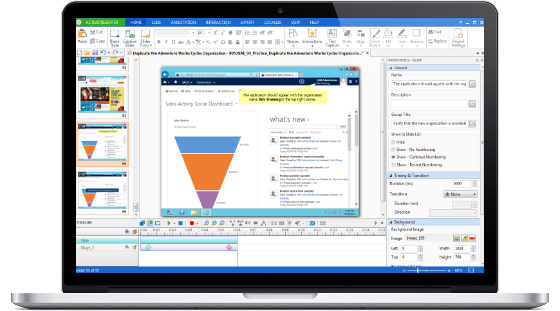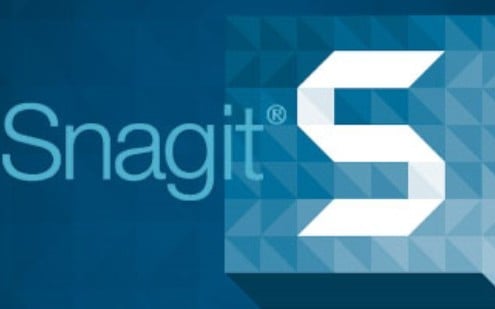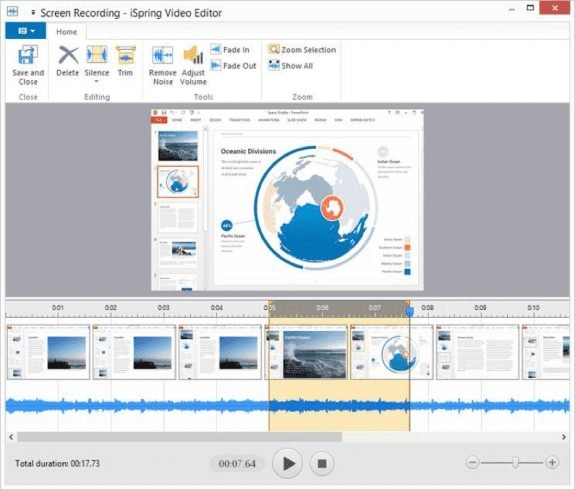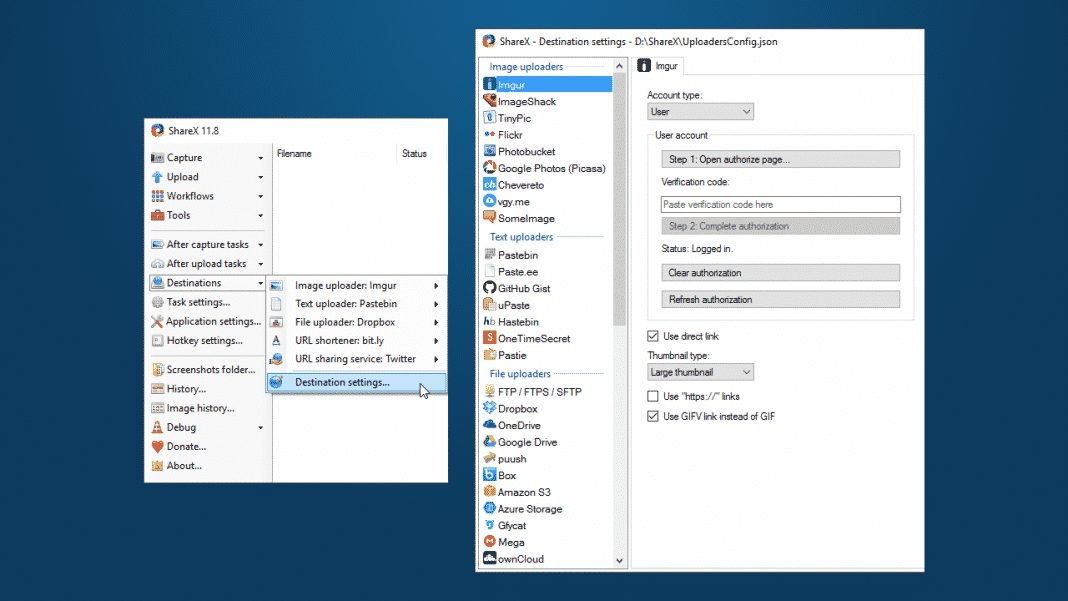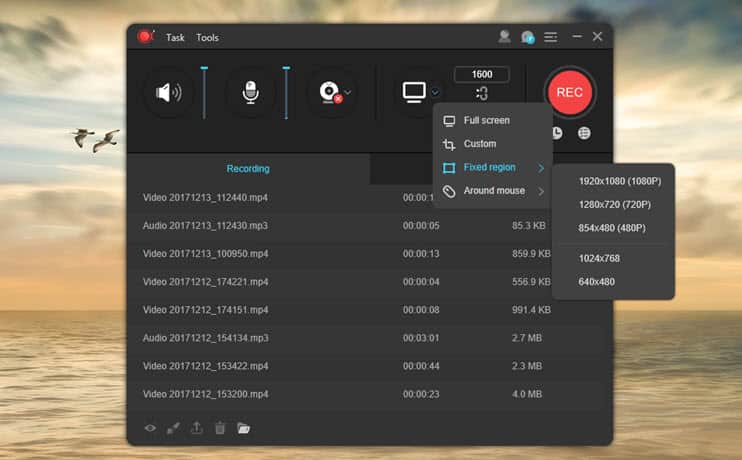Beste schermopnameprogramma's voor Windows 10 en 11:
Over het algemeen bent u op zoek naar de beste schermopnamesoftware voor uw besturingssysteem Dakramen en raamkozijnen. Het is waar dat er veel opties beschikbaar zijn, maar ze bieden niet allemaal de beste waarde voor hun functies. Schermopnamesoftware kan erg handig zijn voor gamers en bloggers die alles willen vastleggen wat er op hun computerscherm gebeurt. Ik ben hier om u te helpen vinden wat het beste bij uw behoeften past. Laten we beginnen!
Lees ook: Top 10 anti-ransomware-tools om uw pc te beschermen
Lijst met 15 beste schermopnamesoftware voor Windows 10 en 11
Hieronder hebben we enkele van de beste schermopnamesoftware vermeld die beschikbaar is voor Windows 10/11. Deze tools bevatten gratis abonnementen en sommige hebben premiumfuncties. Dus laten we er eens naar kijken.
1. OBS Studio
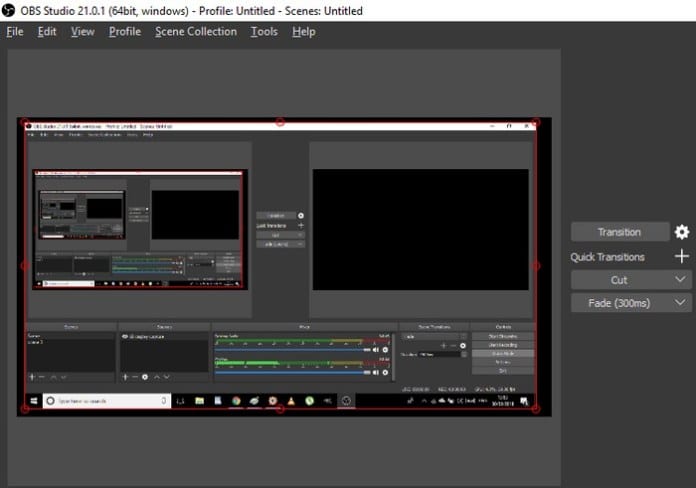
Dit is een van de beste hulpmiddelen voor schermopname die op uw computer beschikbaar zijn, en naast de mogelijkheid om uw computerscherm op te nemen, biedt OBS Studio ook verschillende hulpmiddelen voor videobewerking.
Met OBS Studio kunt u video's opnemen van elke gewenste lengte en u kunt uw computerscherm opnemen in verschillende resoluties en videoformaten.
OBS Studio is een open source tool voor live opnemen en uitzenden.
Het biedt veel geweldige functies, waaronder:
- Neem uw computerscherm op in verschillende resoluties en formaten, waaronder 4K.
- U kunt video's opnemen van elke gewenste lengte, zonder enige beperking.
- De mogelijkheid om audio op te nemen van verschillende bronnen, zoals een computer of microfoon.
- Biedt videobewerkingstools waarmee u eenvoudig video kunt inkorten, samenvoegen en bewerken.
- Ondersteuning voor meerdere camera's, zodat u video's van meerdere bronnen tegelijkertijd kunt opnemen.
- De mogelijkheid om inhoud uit te zenden op verschillende platforms, zoals YouTube, Twitch, Facebook en andere.
- Gebruiksvriendelijke interface, 100% gratis en regelmatig bijgewerkt.
- Extra add-ons en plug-ins die de mogelijkheden van het programma kunnen uitbreiden en extra functies kunnen bieden.
- Het is compatibel met het Windows-besturingssysteem, dus u kunt het eenvoudig installeren en gebruiken op elke computer waarop dit systeem draait.
OBS Studio is geweldige gratis software voor het opnemen van computerschermen en live videostreaming die geweldige functies en verbazingwekkend gebruiksgemak voor gebruikers biedt.
2. IJs-software
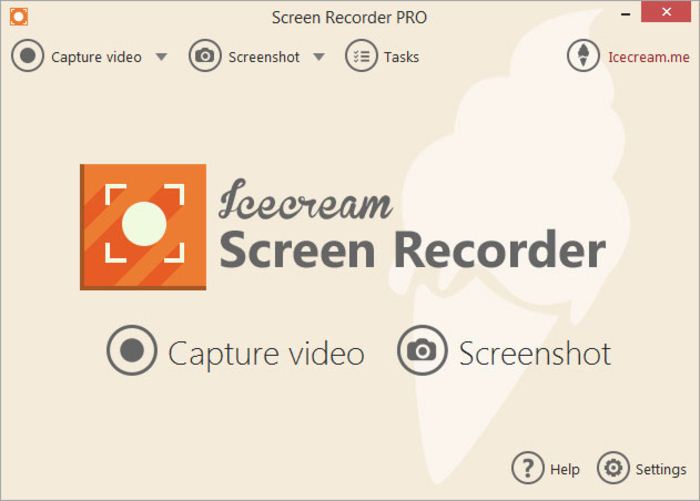
Icecream Screen Recorder is een unieke tool waarmee je elk deel van je scherm kunt vastleggen, of het nu een screenshot of een videobestand is. De software biedt een volledig pakket tools en professionele opties voor het vastleggen van schermen die intuïtief en gebruiksvriendelijk zijn.
U kunt hun schermopnamesoftware gebruiken om op een snelle en probleemloze manier webinars, games, Skype-video's en meer in HD op te nemen.
Icecream Screen Recorder biedt veel handige functies.
Een van de belangrijkste kenmerken:
- De mogelijkheid om video op te nemen met een resolutie tot 4K.
- De mogelijkheid om audio op te nemen van een computer of microfoon.
- Biedt meerdere opties om het schermopnamegebied te selecteren, inclusief crossscreen, venster en volledig scherm.
- De mogelijkheid om tekst, afbeeldingen, labels, logo's, enz. aan de video toe te voegen.
- Biedt opties om effecten toe te voegen, zoals audio-effecten en visuele effecten.
- Mogelijkheid om videobestanden naar verschillende formaten te converteren.
- Gebruiksvriendelijke en intuïtieve interface.
- Ondersteuning voor meerdere talen.
- Video-opname is gratis, maar er is ook een betaalde versie beschikbaar die extra voordelen biedt.
Bovendien biedt Icecream Screen Recorder uitstekende technische ondersteuning voor gebruikers en ontvangt het regelmatig updates om de prestaties en functionaliteit te verbeteren.
3. Cam Studio
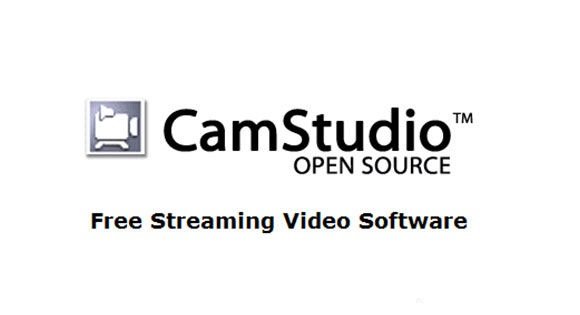
CamStudio is een gratis, open source schermopnametool die werkt op computers met Windows Windows 10. Met CamStudio kunt u scherm- en audio-activiteit op uw computer opnemen.
CamStudio is heel gemakkelijk te gebruiken in vergelijking met andere schermopnamesoftware, wat het ideaal maakt voor beginners die hun computerscherm proberen op te nemen.
CamStudio biedt veel handige functies,
en het belangrijkste:
- Schermopname De computer is van hoge kwaliteit en heeft de mogelijkheid om het schermopnamegebied te specificeren.
- De mogelijkheid om audio op te nemen van verschillende bronnen, zoals een microfoon of computer.
- Bied opties om framesnelheid en bitsnelheid te selecteren.
- De mogelijkheid om watermerken, teksten, afbeeldingen en opmerkingen toe te voegen aan de opgenomen video.
- Bied opties om videobestanden naar verschillende formaten te converteren.
- Gebruiksvriendelijke en intuïtieve interface.
- Het is gratis en open source en ondersteunt vele talen.
- Het ontvangt regelmatig updates om de prestaties en functionaliteit te verbeteren.
Wetende dat er enkele beperkingen zijn bij het gebruik van CamStudio, zoals de incompatibiliteit met moderne besturingssystemen en het ontbreken van officiële technische ondersteuning. CamStudio is echter een handige en gratis tool voor schermopname voor diegenen die hun computerscherm gemakkelijk en snel moeten opnemen.
4. Ezvid
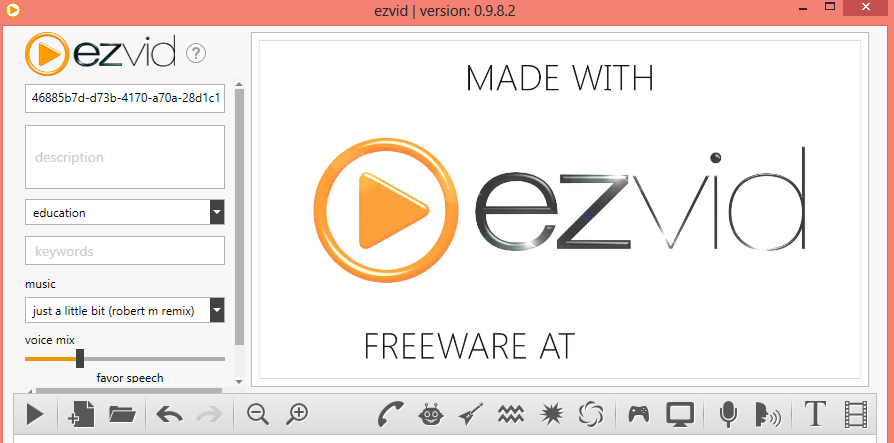
Ezvid is een gratis tool waarmee u eenvoudig uw computerscherm in de beste kwaliteit kunt opnemen, en het heeft geavanceerde functies en krachtige effecten, wat het uitzonderlijk maakt.
In Ezvid kun je een scherm opnemen met audio, gezichtscamera, spraaksynthese, schermtekening en snelheidsregeling, waardoor het de beste oplossing ter wereld is voor het maken van leuke, leerzame en oogverblindende video's voor je kijkers.
Ezvid biedt veel handige functies,
en het belangrijkste:
- Neem het computerscherm op een gemakkelijke en hoogwaardige manier op.
- Mogelijkheid Geluidsopname Vanuit verschillende bronnen, zoals een microfoon of computer.
- Bied opties om framesnelheid en bitsnelheid te selecteren.
- De mogelijkheid om watermerken, teksten, afbeeldingen en opmerkingen toe te voegen aan de opgenomen video.
- Bied opties om videobestanden naar verschillende formaten te converteren.
- Biedt een ingebouwde video-editor waarmee u op een eenvoudige manier video's kunt bewerken en bewerken.
- Zorg voor een set muziek en geluidseffecten om aan de video toe te voegen.
- Ondersteuning voor schermopname en -bewerking in meerdere talen.
- Gebruiksvriendelijke en aantrekkelijke interface.
- Het is volledig gratis en bevat geen vervelende advertenties.
Ezvid heeft een unieke functie genaamd "Ezvid Wiki", een online database met artikelen, afbeeldingen, audio en video's die u gratis kunt delen en gebruiken. Bovendien ontvangt Ezvid regelmatig updates om de prestaties en functionaliteit te verbeteren.
5. TinyTake-software
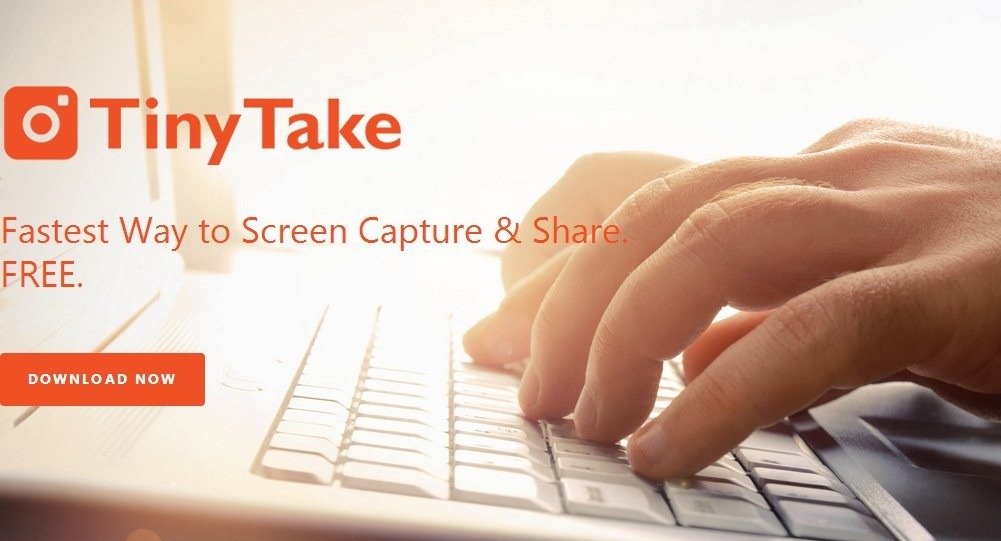
TinyTake is een gratis programma dat op beide besturingssystemen werkt Microsoft Ramen en MacHiermee kunt u eenvoudig een scherm vastleggen en video opnemen. Met TinyTake kunt u binnen enkele minuten foto's maken van uw computerscherm, video's opnemen, opmerkingen toevoegen en deze met anderen delen.
TinyTake biedt veel handige functies.
en het belangrijkste:
- Scherm- en audio-opname in hoge kwaliteit en de mogelijkheid om het schermopnamegebied te selecteren.
- De mogelijkheid om snel en gemakkelijk foto's te maken en video's op te nemen.
- Voeg opmerkingen, afbeeldingen en watermerken toe aan opgenomen video's.
- Deel eenvoudig video's en afbeeldingen online en sociale mediaplatforms.
- Biedt een ingebouwde video-editor waarmee u op een eenvoudige manier video's kunt bewerken en bewerken.
- Ondersteuning voor schermopname en -bewerking in meerdere talen.
- Gebruiksvriendelijke en aantrekkelijke interface.
- Volledig gratis voor persoonlijk en commercieel gebruik.
TinyTake biedt een gemakkelijke en soepele gebruikerservaring en is een goede keuze voor snelle en gemakkelijke schermopname, foto-opname en video-opname. TinyTake ontvangt ook regelmatig updates om de prestaties en functionaliteit te verbeteren.
6. ActievePresenter
ActivePresenter is een krachtig hulpmiddel dat wordt gebruikt om computerschermen op te nemen en... Videoclips screencast, trainingsvideo's en interactieve HTML5-trainingscontainers.
Met ActivePresenter kunt u uw computerscherm in hoge kwaliteit opnemen, audio en video bewerken, het uiterlijk van inhoud wijzigen en vertakkingsscenario's eenvoudig en effectief definiëren met behulp van alle beschikbare bewerkingsfuncties.
ActivePresenter is een ideale tool voor docenten en trainers die interactieve HTML5-trainingsvideo's en trainingscontainers willen maken. Het stelt hen ook in staat om interactieve inhoud toe te voegen, zoals vragen en tests, om de interactie van studenten met het trainingsmateriaal te verbeteren.
ActivePresenter heeft een gebruiksvriendelijke gebruikersinterface en een breed scala aan tools en functies die helpen bij het maken van interactieve video's van hoge kwaliteit. ActivePresenter ontvangt ook regelmatig updates om de prestaties en functionaliteit te verbeteren.
ActivePresenter biedt veel handige functies,
en het belangrijkste:
- Scherm opnemen in hoge kwaliteit en eenvoudig, inclusief audio-, video- en camera-opname.
- Maak screencast-video's, educatieve video's en interactieve webcontainers.
- Mogelijkheden voor video- en audiobewerking, waaronder bijsnijden, splitsen, ondertitels, opmerkingen, afbeeldingen, watermerken en meer.
- Voeg verschillende effecten en overgangen toe aan je video's.
- Mogelijkheid om interactieve inhoud zoals vragen, quizzen en activiteiten aan video's toe te voegen.
- Ondersteuning voor veel talen en veel verschillende videoformaten.
- Gebruiksvriendelijke en aantrekkelijke interface.
- Ondersteuning voor animaties, grafieken en diagrammen om dynamische educatieve inhoud te creëren.
- De mogelijkheid om bestanden in veel verschillende formaten te exporteren, zoals MP4, AVI, MKV, HTML5 en andere.
ActivePresenter zit boordevol geavanceerde en krachtige tools en functies en is een ideale keuze voor docenten, trainers en gebruikers die educatieve video's en interactieve webcontainers willen maken. ActivePresenter ontvangt ook regelmatig updates om de prestaties en functionaliteit te verbeteren.
7. Camtasia-software
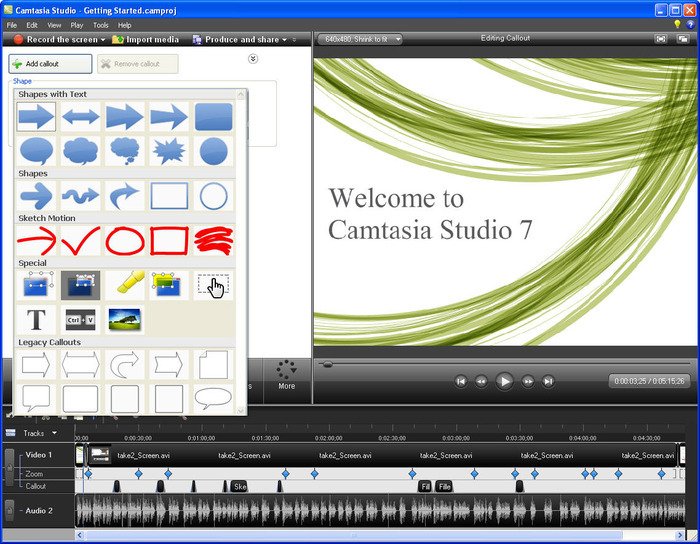
Camtasia is een uitgebreide videobewerkingstool die beschikbaar is voor Windows-besturingssystemen en die een schermrecorder bevat die kan worden gebruikt om alles op te nemen wat u maar wilt op uw computerscherm, of het nu gaat om websites, programma's, videogesprekken of PowerPoint-presentaties. Zodra de opname is voltooid, kunnen gebruikers de video's direct bewerken.
Camtasia biedt een breed scala aan tools en functies voor professionele videobewerking, waaronder bijsnijden, segmentatie, voice-overs, afbeeldingen, watermerken, speciale effecten en meer. Hiermee kunnen gebruikers verschillende effecten en overgangen toevoegen en de video's naar wens aanpassen.
Camtasia is een handig hulpmiddel voor trainers, auteurs en gebruikers die professionele, boeiende video's moeten maken voor educatieve, marketing- of persoonlijke inhoud. Het ondersteunt ook veel verschillende videoformaten en stelt gebruikers in staat video's in veel verschillende formaten te exporteren.
Camtasia heeft veel handige functies en tools voor professionele videobewerking.
en het belangrijkste:
- Een schermrecorder die kan worden gebruikt om alles op uw computerscherm op te nemen, inclusief websites, programma's, videogesprekken en PowerPoint-presentaties.
- Er is een breed scala aan tools beschikbaar voor videobewerking, waaronder bijsnijden, segmentatie, voice-overs, afbeeldingen, watermerken, speciale effecten en meer.
- De mogelijkheid om verschillende effecten en overgangen aan de videoclips toe te voegen.
- De mogelijkheid om video's aan te passen zoals de gebruiker dat wil.
- Ondersteuning voor veel verschillende videoformaten en de mogelijkheid om videobestanden in veel verschillende formaten te exporteren.
- Gebruiksvriendelijke en aantrekkelijke interface.
- Mogelijkheid om interactieve inhoud zoals vragen, quizzen en activiteiten aan video's toe te voegen.
- Ondersteuning voor animaties, grafieken en diagrammen om dynamische educatieve inhoud te creëren.
- Mogelijkheid om ondertitels en automatische vertaling toe te voegen.
Camtasia is een krachtige en uitgebreide tool voor videobewerking waarmee gebruikers professionele en boeiende video's kunnen maken voor alle soorten educatieve, marketing- en persoonlijke inhoud. Camtasia ontvangt ook regelmatig updates om de prestaties en functionaliteit te verbeteren.
8. Bandicam

Bandicam lijkt een erg handig hulpmiddel voor Windows-gebruikers die video van hoge kwaliteit van hun computerscherm willen vastleggen. Het is geweldig dat het een specifiek gebied op het scherm kan opnemen, of zelfs games die geavanceerde grafische technologieën gebruiken, zoals DirectX, OpenGL en Vulkan. Het feit dat het lichtgewicht en gemakkelijk te gebruiken is, is een groot pluspunt. Ik vind het ook leuk dat het opties biedt zoals het toevoegen van watermerken en het aanpassen van frames in de opgenomen video. Dit kan erg handig zijn voor mensen die opnames moeten gebruiken voor onderwijs-, documentatie- of beoordelingsdoeleinden. En de mogelijkheid om videobestanden in verschillende formaten te exporteren is altijd een pluspunt.
Bandicam heeft veel krachtige functies en handige tools voor het opnemen van schermen met hoge kwaliteit en gebruiksgemak.
Een van de belangrijkste van deze functies:
- In staat om alles op uw computerscherm in hoge kwaliteit op te nemen, inclusief games, applicaties, video's, presentaties en meer.
- De mogelijkheid om een specifiek gebied op het scherm of het hele scherm op te nemen.
- Ondersteuning voor DirectX / OpenGL / Vulkan grafische technologieën.
- De mogelijkheid om geluid op te nemen van verschillende bronnen, zoals de microfoon en het audiosysteem.
- Voeg watermerken toe en pas frames aan in de opgenomen video.
- Snelheid en efficiëntie in prestaties, en is voorzien van een laag gewicht op het systeem.
- Ondersteuning van verschillende videoformaten, waaronder AVI, MP4, MPEG, enz.
- Gebruiksvriendelijke en uitgebreide interface.
Bandicam is een ideaal hulpmiddel voor gebruikers die periodiek schermopnamen moeten maken voor educatieve, documentatie- of beoordelingsdoeleinden. Het stelt gebruikers in staat om videobestanden in verschillende formaten te exporteren. Het programma ontvangt regelmatig updates om de prestaties en functionaliteit te verbeteren.
9. Snagit-software
Snagit van TechSmith is krachtige software voor het vastleggen en opnemen van schermen die beschikbaar is voor Windows. Snagit kan worden gebruikt om het volledige bureaublad, een specifieke regio, een venster of zelfs een scrollend scherm vast te leggen.
Naast schermopname biedt Snagit een recorder op volledig scherm en de recorder kan audio in uw video's insluiten via een microfoon.
Snagit beschikt over meerdere bewerkings- en annotatietools voor het bewerken van vastgelegde foto's en video's, en Snagit bevat verschillende extra tools die de kwaliteit van foto's en video's helpen verbeteren.
Snagit is een handig hulpmiddel voor gebruikers die het scherm periodiek moeten vastleggen en opnemen, zoals ontwerpers, ontwikkelaars, trainers en gewone gebruikers, en het stelt gebruikers in staat om videobestanden in verschillende formaten te exporteren, naast ondersteuning voor veel verschillende beeld- en videoformaten .
Snagit heeft veel krachtige functies en handige tools om schermen vast te leggen en op te nemen met hoge kwaliteit en gebruiksgemak.
Een van de belangrijkste van deze functies:
- Mogelijkheid om het volledige bureaublad, een regio, een scrollend venster of scherm vast te leggen en op te nemen.
- Een complete schermrecorder die audio van een microfoon kan bevatten.
- Meerdere bewerkings- en annotatietools voor het bewerken van foto's en video's.
- Ondersteuning voor veel extra tools die de kwaliteit van foto's en video's helpen verbeteren.
- De mogelijkheid om videobestanden in verschillende formaten te exporteren, waaronder MP4, AVI, WMV en meer.
- De mogelijkheid om gemakkelijk en effectief samen te werken met anderen aan projecten.
- Gebruiksvriendelijke en uitgebreide interface.
- De mogelijkheid om scherm en video's van externe bronnen zoals de camera vast te leggen.
Snagit is een ideale tool voor gebruikers die het scherm periodiek moeten vastleggen en opnemen voor onderwijs-, documentatie- of beoordelingsdoeleinden, en het stelt gebruikers in staat om videobestanden in verschillende formaten te exporteren, en het programma ontvangt regelmatig updates om de prestaties en functionaliteit te verbeteren .
10. Movavi Screen Capture Studio
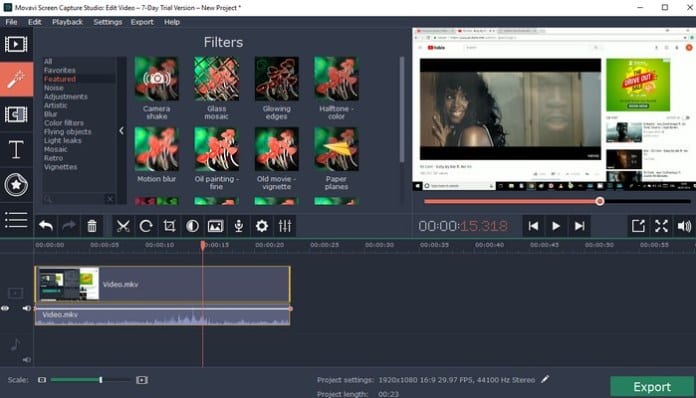
Ik ben het er volledig mee eens dat Movavi Screen Capture Studio geweldige software voor Windows is om uw computerscherm op te nemen. Het wordt geleverd met verschillende krachtige tools voor schermopname en videobewerking, waardoor het een uitstekende keuze is voor iedereen die video's van hoge kwaliteit wil maken.
Een van de beste dingen van deze software is dat je video's van elke gewenste lengte kunt opnemen, en dat het veel eenvoudig te gebruiken hulpmiddelen voor schermopname en videobewerking biedt waarmee het bewerken van je video's een fluitje van een cent wordt.
Of u nu educatieve video's, presentaties, gameclips, online chats of welk ander type video-inhoud dan ook wilt maken, Movavi Screen Capture Studio heeft de oplossing voor u. Bovendien kunt u uw videobestanden in verschillende formaten exporteren en delen op sociale mediaplatforms of via e-mail.
Over het geheel genomen is Movavi Screen Capture Studio een geweldige en krachtige schermopnamesoftware die alle tools biedt die nodig zijn om video's op een soepele en gemakkelijke manier te bewerken.
Movavi Screen Capture Studio is een van de beste programma's voor schermopname op het Windows-besturingssysteem en het programma biedt een breed scala aan effectieve en handige tools en functies,
Een van de belangrijkste van deze functies:
- De mogelijkheid om het scherm op elke door de gebruiker gewenste lengte op te nemen, en in hoge kwaliteit tot 60 frames per seconde.
- De mogelijkheid om geluid op te nemen van de microfoon of van een externe bron.
- Gebruiksvriendelijke en uitgebreide interface, waardoor de gebruiker gemakkelijk toegang heeft tot alle tools en opties.
- Een breed scala aan bewerkings- en commentaartools waarmee de gebruiker video's eenvoudig en op een professionele manier kan bewerken, zoals knippen, samenvoegen, splitsen, audiocommentaar, teksttoevoegingen, animaties en meer.
- Converteer video's naar verschillende formaten en exporteer ze in hoge kwaliteit, waaronder MP4, AVI, WMV en meer.
- Mogelijkheid om scherm op volledig scherm of in aangepaste modus op te nemen.
- Ondersteuning voor meerdere talen om aan de behoeften van wereldwijde gebruikers te voldoen.
- Deel eenvoudig video's met anderen via e-mail of sociale mediaplatforms.
Kortom, Movavi Screen Capture Studio is een krachtige en handige tool voor het professioneel opnemen van computerschermen en het bewerken van video's, en het programma biedt functies en tools die gebruikers helpen de beste resultaten te behalen en eenvoudig en effectief aan hun eisen te voldoen.
11. Screencast-O-Matic
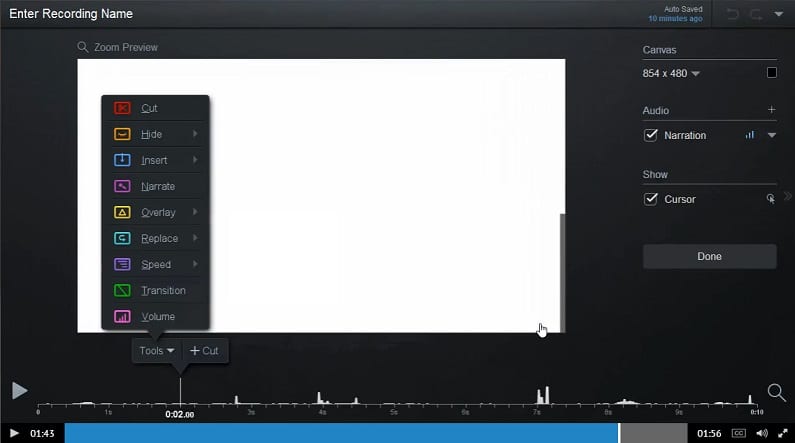
Ik denk dat Screencast-O-Matic een goede keuze voor je kan zijn als je software nodig hebt om een computerscherm of webcam op Windows op te nemen. Het programma biedt een geweldige functie waar je je video's rechtstreeks naar kunt uploaden YouTube, waardoor u uw inhoud gemakkelijk met anderen kunt delen.
Hoewel de gratis versie van de software een watermerk bevat, biedt deze nog steeds veel handige tools en functies waarmee u eenvoudig video's kunt opnemen. Bovendien heeft het programma een eenvoudig te gebruiken interface waarmee u uw video's kunt bewerken, watermerken kunt toevoegen en andere bewerkingen kunt uitvoeren.
Screencast-O-Matic kan worden gebruikt om educatieve video's, interviews, presentaties en vele andere taken op te nemen. Dus als u op zoek bent naar een tool waarmee u snel en eenvoudig video-inhoud kunt maken, wilt u misschien Screencast-O-Matic proberen.
Kortom, Screencast-O-Matic is een krachtige en effectieve software voor het opnemen van computerschermen en webcams die veel effectieve tools biedt waarmee gebruikers eenvoudig en effectief de beste resultaten kunnen behalen.
Screencast-O-Matic is een van de beste software voor het opnemen van computerschermen en webcams voor Windows, en het programma heeft verschillende functies en tools die het een ideale keuze maken voor het opnemen en bewerken van video's,
Een van de belangrijkste van deze functies:
- De mogelijkheid om het computerscherm en de webcam eenvoudig en gemakkelijk in hoge kwaliteit op te nemen.
- Een intuïtieve interface waarmee de gebruiker snel en gemakkelijk toegang heeft tot alle tools en opties.
- De mogelijkheid om video's eenvoudig en soepel te bewerken met behulp van een breed scala aan tools, waaronder knippen, splitsen, samenvoegen, teksttoevoegingen, watermerken, belichting en meer.
- De mogelijkheid om interactieve tools zoals knoppen, links, alt-teksten etc. te gebruiken om video's interactiever te maken.
- De mogelijkheid om videoclips naar verschillende formaten te converteren, zoals MP4 AVI, FLV, enz.
- Mogelijkheid om video's rechtstreeks naar YouTube en andere websites te uploaden.
- De mogelijkheid om sneltoetsen toe te wijzen om het opnemen, bewerken en andere bewerkingen te regelen.
- De mogelijkheid om muziek en geluidseffecten toe te voegen aan videoclips.
- Ondersteuning voor meerdere talen om aan de behoeften van wereldwijde gebruikers te voldoen.
- Mogelijkheid om verschillende versies van het programma te gebruiken, inclusief de gratis versie en betaalde versies met meer functies.
Screencast-O-Matic is een krachtige en effectieve tool voor het opnemen en bewerken van video's die functies en tools biedt waarmee gebruikers de beste resultaten kunnen behalen en eenvoudig en effectief aan hun vereisten kunnen voldoen.
12. iSpring Gratis Cam-software
Als u op zoek bent naar een gratis en gebruiksvriendelijke tool om het scherm van uw Windows 10-pc op te nemen, dan is iSpring Free Cam misschien de perfecte keuze voor u.
Het programma onderscheidt zich door zijn kleine formaat en biedt enkele videobewerkingsfuncties, waarmee gebruikers achtergrondgeluiden uit de opgenomen videoclips kunnen verwijderen, geluidseffecten kunnen toevoegen en andere opties die het bewerken van uw clips gemakkelijk en comfortabel maken.
iSpring Free Cam is gratis en gebruiksvriendelijke software voor het opnemen van computerschermen voor Windows 10. Het programma heeft verschillende functies en tools die het een ideale keuze maken voor het opnemen en bewerken van video's.
Een van de belangrijkste van deze functies:
- Gebruiksgemak: Het programma wordt gekenmerkt door een eenvoudige en gebruiksvriendelijke interface waarmee gebruikers het computerscherm gemakkelijk en gemakkelijk kunnen opnemen.
- Audio- en video-opname: Met dit programma kunnen gebruikers gemakkelijk audio en video opnemen in hoge kwaliteit.
- Videobewerking: het programma biedt een reeks bewerkingstools waarmee gebruikers eenvoudig opgenomen clips kunnen bewerken, inclusief het verwijderen van achtergrondgeluid, het toevoegen van geluidseffecten en het bewerken van video in het algemeen.
- Mogelijkheid om een specifiek gebied op te nemen: Gebruikers kunnen een specifiek gebied op het scherm selecteren om op te nemen in plaats van het hele scherm op te nemen.
- Video's converteren: Met het programma kunnen gebruikers video's converteren naar verschillende formaten zoals MP4, AVI en andere.
- Opgenomen video's delen: gebruikers kunnen opgenomen video's delen via e-mail, sociale media, enz.
- Ondersteuning voor meerdere talen: de software ondersteunt vele talen om aan de behoeften van wereldwijde gebruikers te voldoen.
- Geen watermerk: met de software kunnen gebruikers video's opnemen zonder watermerk.
iSpring Free Cam is een geweldig programma voor het eenvoudig en gemakkelijk opnemen van computerschermen en het bewerken van video's, en het programma biedt een reeks krachtige tools en functies die gebruikers helpen de beste resultaten te behalen.
ShareX Screen Recorder biedt gebruikers een breed scala aan opties om het computerscherm vast te leggen, niet alleen dat, gebruikers kunnen ervoor kiezen om het hele scherm of een specifiek gebied op het scherm vast te leggen, maar gebruikers kunnen ook de opnames en screenshots annoteren met ShareX.
Met ShareX Screen Recorder kunnen gebruikers eenvoudig en snel het gebied selecteren dat ze willen opnemen, en kunnen ze ook de vastgelegde opnames en afbeeldingen bewerken om annotaties en uitleg toe te voegen, en ze vervolgens in verschillende formaten exporteren.
Al met al is ShareX Screen Recorder een belangrijke en krachtige tool voor het opnemen van computerschermen en het vastleggen van schermafbeeldingen met een gebruiksvriendelijke interface en een verscheidenheid aan opties waarmee gebruikers de opnames en vastgelegde afbeeldingen kunnen aanpassen zoals zij dat willen.
ShareX is een gratis en open source tool voor het opnemen van uw computerscherm en het maken van schermafbeeldingen.
Het programma bevat een reeks functies, waaronder:
- Schermopname: Met het programma kunnen gebruikers eenvoudig en in hoge kwaliteit een scherm opnemen.
- Schermafbeeldingen maken: gebruikers kunnen schermafbeeldingen maken van het hele scherm of een specifiek deel ervan.
- Foto's en opnames delen: Met het programma kunnen gebruikers foto's en opnames online en op verschillende sociale platforms en websites delen.
- Talrijke opties voor het aanpassen van opnamen en afbeeldingen: het programma biedt een breed scala aan opties en hulpmiddelen voor het aanpassen van vastgelegde opnamen en afbeeldingen, zoals het toevoegen van annotaties en visuele effecten.
- Afbeeldingen en opnames converteren: Gebruikers kunnen afbeeldingen en opnames converteren naar verschillende formaten, zoals GIF, MP4, enz.
- Volledige ondersteuning voor meerdere cloudservices: gebruikers kunnen de software verbinden met veel verschillende cloudservices, zoals Dropbox, Google Drive en meer.
- Volledige ondersteuning voor meerdere talen: de software ondersteunt veel verschillende talen en gebruikers kunnen de taal naar behoefte wijzigen.
- Gratis en open source: de software is gratis en open source, wat betekent dat iedereen deze vrij kan gebruiken en wijzigen.
ShareX is een uitstekende en krachtige tool voor het opnemen van computerschermen en het vastleggen van schermafbeeldingen die gemakkelijk te gebruiken is en een verscheidenheid aan opties heeft waarmee gebruikers de opnames en vastgelegde afbeeldingen kunnen aanpassen zoals zij dat willen.
14. ApowerREC-programma
ApowerREC is uitstekende Windows 10-software voor schermopname, vaak gebruikt om webcambeelden op te nemen. Met ApowerREC kunnen gebruikers eenvoudig opnames plannen en opname-instellingen beheren. Niet alleen dat, maar ApowerREC kan ook gebruikt worden om de opnames live te streamen.
Makers van YouTube-inhoud gebruiken meestal ApowerREC om video-inhoud op te nemen, en de geavanceerde functies van de software omvatten het converteren van video, het toevoegen van annotaties, het opnemen van audio, het toepassen van visuele effecten, enz.
Kortom, ApowerREC is uitstekende Windows 10-software voor het opnemen van computerschermen die kan worden gebruikt om een verscheidenheid aan digitale inhoud op te nemen, waaronder video's, live-uitzendingen en webcambeelden, en heeft een groot aantal geavanceerde functies waarmee gebruikers de opnames kunnen aanpassen manier waarop ze willen.
ApowerREC is krachtige en veelzijdige software voor het opnemen van computerschermen.
Het beschikt over een reeks functies, waaronder:
- Video-opname: Met de software kunnen gebruikers video van hoge kwaliteit opnemen van hun computerscherm en webcam.
- Audio Capture: Gebruikers kunnen audio van verschillende bronnen vastleggen, zoals microfoon en audiosysteem.
- Opnames plannen: Met de software kunnen gebruikers opnames plannen en eenvoudig de begin- en eindtijd instellen.
- Live streaming: gebruikers kunnen ApowerREC gebruiken om opnames live te streamen op verschillende platforms, zoals YouTube, Twitch, Facebook, enz.
- Annotaties toevoegen: Met de software kunnen gebruikers annotaties, illustraties en uitleg aan opnames toevoegen.
- Videoconversie: gebruikers kunnen video naar verschillende formaten converteren, zoals MP4, AVI, WMV, enz.
- Videokwaliteitscontrole: het programma biedt opties om videokwaliteit, framesnelheid, schermresolutie en meer te selecteren.
- Volledige ondersteuning voor meerdere talen: de software ondersteunt veel verschillende talen en gebruikers kunnen de taal naar behoefte wijzigen.
- Technische ondersteuning: Het programma biedt uitstekende technische ondersteuning aan gebruikers als ze problemen ondervinden tijdens het gebruik van het programma.
ApowerREC is uitstekende software voor het opnemen van computerschermen die beschikt over een verscheidenheid aan krachtige en geavanceerde functies waarmee gebruikers de opnames en video's kunnen aanpassen zoals ze willen.De software ondersteunt veel verschillende talen en biedt uitstekende technische ondersteuning aan de gebruikers.
15. XSplit-zender
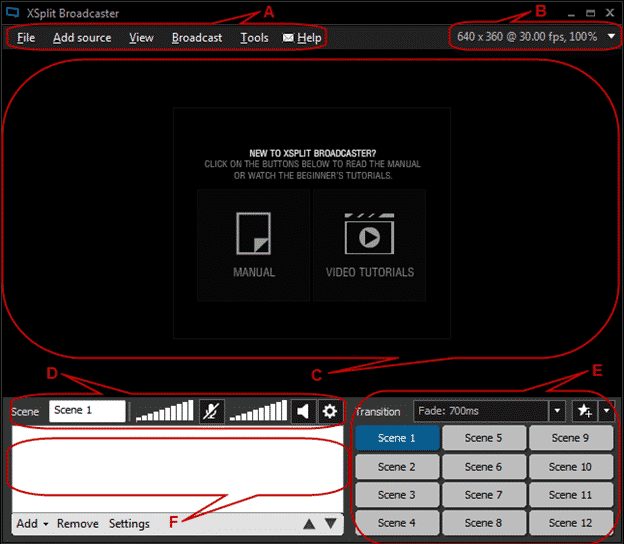
XSplit Broadcaster is gratis software voor live-uitzendingen die ook enkele schermopnamefuncties heeft. Met de software kunnen gebruikers hun opnames live streamen of uploaden naar populaire platforms zoals Facebook, YouTube, Twitch en meer. Bovendien beschikt de software over premium add-ons, waaronder professionele effecten, videobewerkingsfuncties en meer.
XSplit Broadcaster is veelzijdige software met verschillende functies,
Onder de kenmerken van het programma:
- Live streaming: Met de software kunnen gebruikers hun opnames live streamen op populaire platforms zoals Facebook En YouTube En Twitch en anderen.
- Schermopname: gebruikers kunnen eenvoudig een scherm opnemen en verschillende opname-instellingen selecteren.
- Directe import: gebruikers kunnen live bronnen zoals webcams, audio, afbeeldingen, video's enz. rechtstreeks in de software importeren.
- Aangepaste instellingen: Met de software kunnen gebruikers live-uitzendingen en opname-instellingen aanpassen aan hun verschillende behoeften.
- Videobewerking: met de software kunnen gebruikers eenvoudig video bewerken en effecten, filters, watermerken en meer toepassen.
- Technische ondersteuning: Het programma biedt uitstekende technische ondersteuning aan gebruikers als ze problemen ondervinden tijdens het gebruik van het programma.
- Integratie met externe tools: Gebruikers kunnen het programma koppelen aan verschillende externe tools zoals OBS en ze samen gebruiken.
- Ondersteuning voor meerdere systemen: het programma is compatibel met verschillende besturingssystemen zoals Windows, Mac en andere.
- Audioregeling: Met de software kunnen gebruikers het volume en de geluidseffecten regelen om de kwaliteit van live-uitzendingen en opnames te verbeteren.
XSplit Broadcaster biedt een verscheidenheid aan functies, waaronder live-uitzendingen, schermopname, videobewerking, aangepaste instellingen, technische ondersteuning en koppeling met externe tools.Het programma ondersteunt veel verschillende systemen en stelt gebruikers in staat de geluidskwaliteit en geluidseffecten te regelen om de kwaliteit van uitzending en opname.
conclusie:
Uiteindelijk kan schermopname een cruciaal hulpmiddel zijn voor veel gebruikers die educatieve video's moeten opnemen, online inhoud moeten produceren of games moeten spelen. Met de toenemende vraag naar deze tools zijn er nu veel programma's beschikbaar voor gebruikers.
Enkele van de beste schermopnamesoftware voor beide besturingssystemen Windows 10 De 11 die we hebben beoordeeld zijn Camtasia, OBS Studio, ApowerREC en XSplit Broadcaster. Deze programma's bieden verschillende functies en functies die voldoen aan de uiteenlopende behoeften van verschillende gebruikers.
Het is echter noodzakelijk om rekening te houden met uw individuele vereisten en de kenmerken van verschillende programma's te vergelijken om te bepalen welk programma het meest geschikt voor u is.
Over het algemeen kan het gebruik van de juiste schermopnamesoftware de kwaliteit van uw video's verbeteren en professioneler maken, waardoor u uw doelen kunt bereiken, of het nu gaat om onderwijs, entertainment of marketing.
. Ik hoop dat dit artikel je heeft geholpen! Deel het ook met je vrienden.